
发布时间:2022-01-10 13: 24: 09
品牌型号:DELLXPS8700
系统:win1021H164位教育版
软件版本:CorelDRAWX8
部分用户可能电脑型号不一样,但系统版本一致都适合该方法。
pdf转曲是现在很多人关注的一个话题,pdf文件在传阅过程中,如果文件中的一些特殊字体并没有嵌入其中,就会导致在不同电脑上出现文字字体改变、乱码等问题,因此我们需要把pdf转为曲线,以便于文件的共享。本文将详细介绍pdf转曲线的几种方法,pdf转曲线用什么软件两个问题。
一、pdf转曲线的几种方法
把pdf转为曲线我们可以通过CorelDRAW来实现,通过软件我们有以下几种方法:
1、导入过程转曲线
在我们把pdf文档导入进软件的时候,直接导入为曲线。具体操作就是文件-打开,选中相应的pdf文档,“文本导入为”选择曲线。
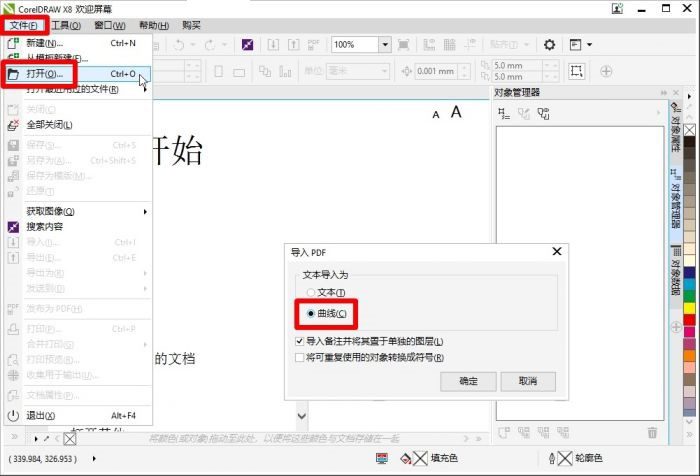
2、编辑过程转曲线
如果我们已经把pdf按照文本的方式导入了进去,我们还可以通过编辑-多选-文本,选中所有的文本,或者按照需求框选需要转换的文本,然后右键-转换为曲线(快捷键Ctrl+Q),实现pdf字体转换为曲线。
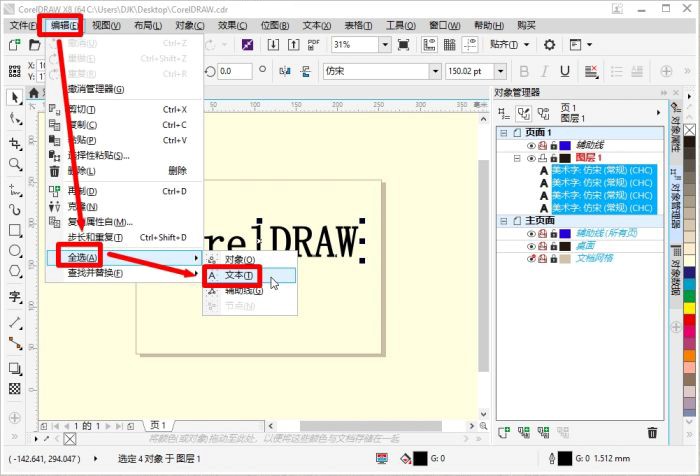
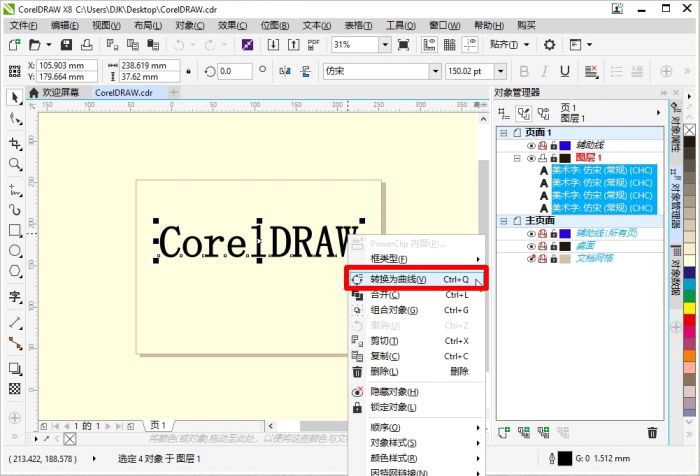
3、借助AI格式转曲线
这种方法相比较于上面两种方法,有点麻烦,但是也能实现pdf文档转换为曲线。具体操作就是,通过文件-导出,导出类型选择AI,在弹出的设置对话框中,导出文本方式选择曲线,导出完成后,重新把AI数据添加进来就可实现向曲线的转换。
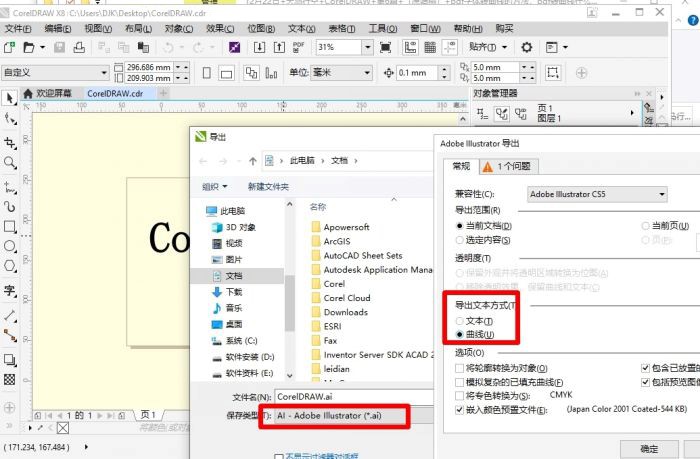
上述三种转换方法,转换完成后都可以通过文本-文本统计信息,查看所有文本是否都进行了转换,全部转换后相应文本信息都应该为空。
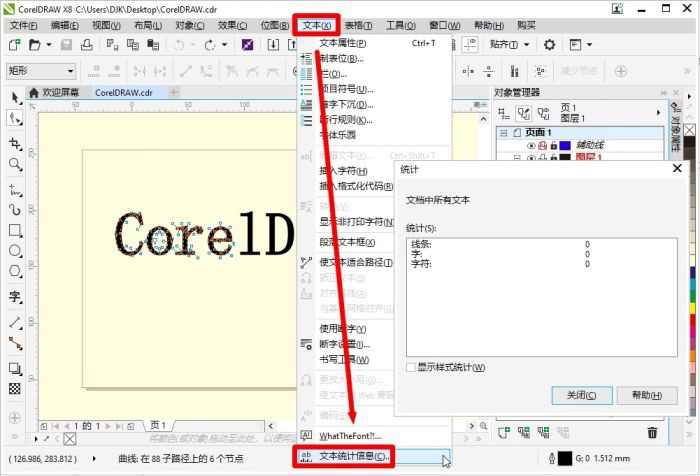
按照上述三种方式把pdf转为曲线后,通过另存为,选择文件类型为PDF可移植文档类型,这样生成的pdf文档就不会在传阅过程中出现因为字体的原因导致的打不开、乱码等问题。
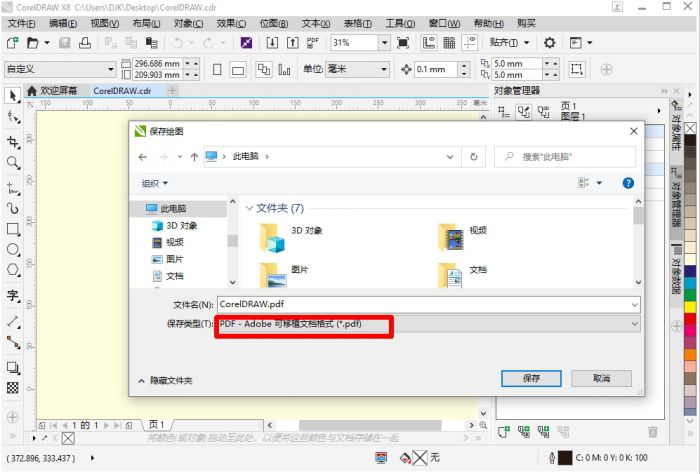
二、pdf转曲线用什么软件
pdf转曲线常用的软件有CorelDRAW、AdobeAcrobat、Foxitpdfeditor等。
1、CorelDRAW
上文pdf转曲线的几种方法就是用该软件来进行演示的,也是我比较推荐的一款软件。CorelDRAW作为一款优秀的平面设计软件,兼具功能和性能,被广泛应用于排版印刷、矢量图形编辑、网页设计等行业。通过其强大的用户交互式工具,可以让用户体验更加个性的自由创作,实现自我的展示。同时在透视绘图、多页视图、渐进式图像编辑、无损编辑等一系列新功能的加持下,让我们的工作效率得到一个质的提升。
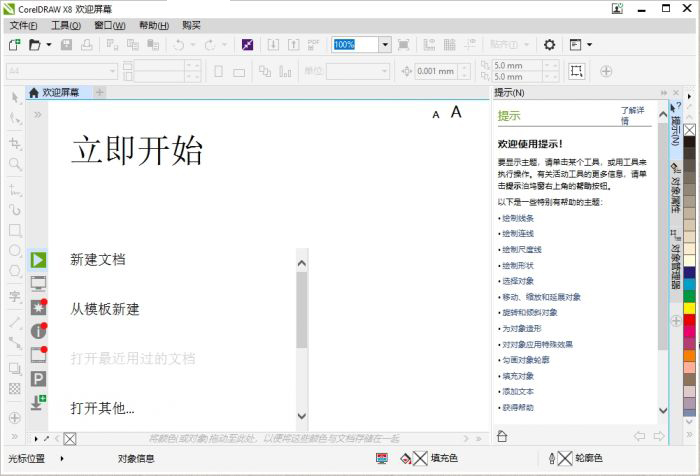
2、AdobeAcrobat
软件是Adobe公司开发的一款PDF编辑软件,该公司也是pdf文档格式的创始者,在pdf文档编辑方面自然存在一定的权威性,实现pdf文档转曲线更不在话下,但是该软件相比于同类软件来说安装占用空间较大,同时购买价格也相对昂贵。
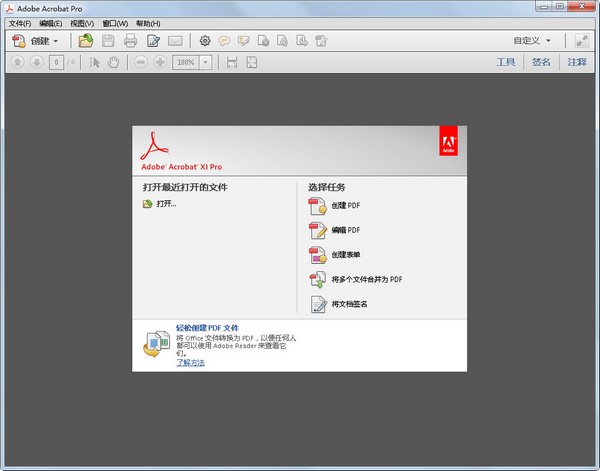
3、Foxitpdfeditor
是一款优秀的国产pdf编辑软件,也可以实现pdf文档转曲线,该软件的优点就是体积小,加载速度快,对于个人版永久免费试用,但也因为是免费版一些特色功能需要额外收费,软件右上角会有小广告。
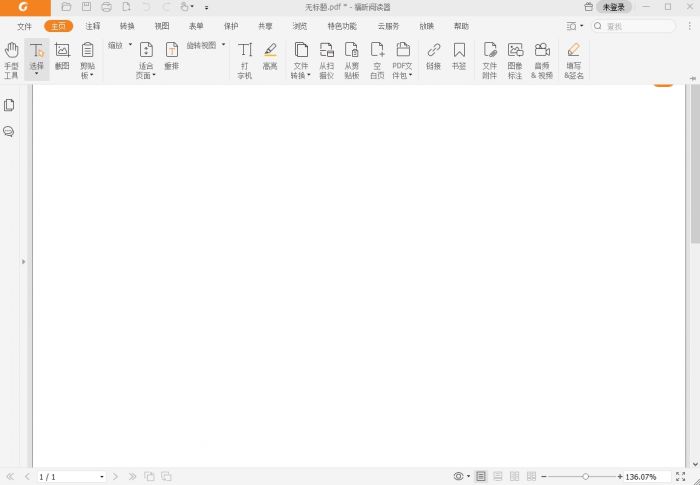
以上就是关于pdf转曲线的几种方法,pdf转曲线用什么软件的简单介绍,CorelDRAW作为一款平面设计神器,其还有很多值得探究的技巧和功能,大家可以前往CorelDRAW中文网站进行学习研究。
作者:天马行空
展开阅读全文
︾